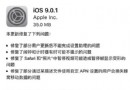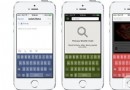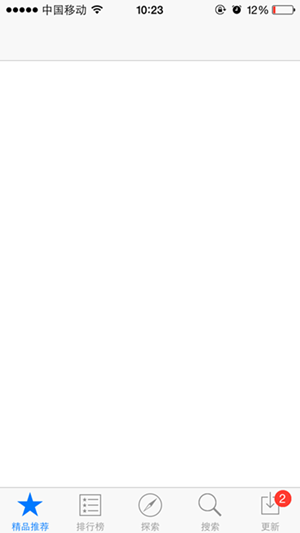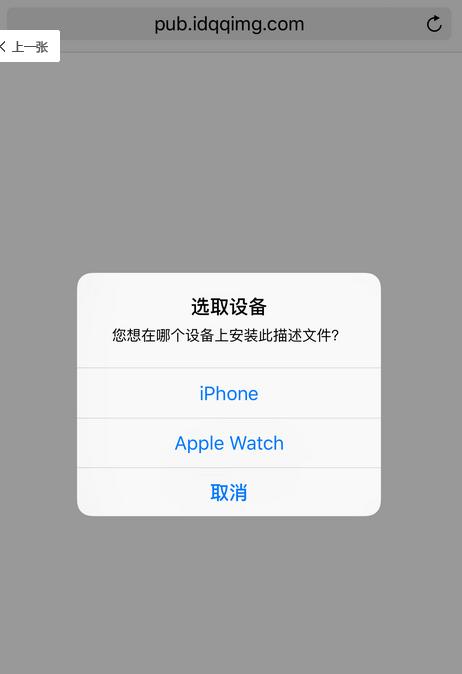iTunes 的備份恢復和資料庫使用心得
這篇文章主要是想談談iTunes對於各種內容的管理,其中涉及兩個重點內容:備份和恢復、資料庫。給大家分享一些自己的體會,希望可以幫助大家玩好iPhone。
另外,需要注明的是我只有Windows系統和3GS,本文中的內容可能適合其他機型或系統,還請自行參考。我的iTunes版本為9.0.3,如有差別還請自行尋找。
目錄摘要:
一、使用itunes進行備份的基本功
1、iTunes什麼時候會進行備份。
2、iTunes備份到底備份了什麼?
3、iTunes的備份還有哪些特點?
二、使用備份、恢復的技巧
1、能否禁止iTunes在同步時進行自動備份?
2、iTunes進行備份出現“iTunes 無法備份 iPhone,因為無法將備份儲存在電腦上”的提示?
3、重刷了iPhone之後,應該怎樣進行恢復?
4、如何刪除現有的備份?我想在另一台電腦上使用iTunes的備份可以麼?
三、使用第三方工具處理備份
1、首先說下iTwin。
2、iBackupBot,這是個異常強大的備份處理軟件。
四、使用資料庫的技巧
1、如何將資源加入資料庫?資料庫的位置在哪裡?
2、我在一台PC上能不能夠使用多個資料庫,因為有兩個iPhone都需要用這個PC同步?
3、可以手工讓iTunes將資料庫的內容保存到iTunes Media文件夾麼?
4、同步時,提示會抹掉所有的信息,這種情況如何處理?
5、PC重裝後,可以將iPhone中的資料,如音樂,導回到資料庫麼?
一、使用itunes進行備份的基本功
1、iTunes什麼時候會進行備份。
iTunes在每次連接iPhone並進行第一次同步的時候,會自動進行備份。也就是說,如果你的iPhone一直連著電腦反復進行同步,只有第一次同步會自動進行備份。
同時,你可以手工使用iTunes進行備份,如下圖:
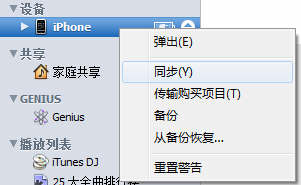
無論是自動還是手動備份,你都可以隨時取消備份,有的同學覺得在同步時備份花費了太多時間,只要在同步開始時候,出現備份字樣時,點 x 按鈕即可,如下圖:
下一頁更精彩:2、iTunes備份到底備份了什麼?
2、iTunes備份到底備份了什麼?
iTunes將會備份你iPhone中的以下內容:
文字短信; 彩信中的圖片;聯系人;日歷;備忘錄;相機膠卷;最近通話;個人收藏;聲音設置;電子郵件設置,Safari浏覽器設置;應用程序的設置(如游戲存檔,stanza書籍等);iPhone的設置信息等
請注意
a)iTunes備份無法備份應用程序本身,也就是說,你重裝iPhone時候,從備份恢復,你的應用程序是不會自動出現的,必須通過再次同步安裝;
b)iTunes備份你是無法直接查看的,必須通過第三方工具;
c)iTunes只能備份通過其對iPhone進行操作的內容,如果你使用91助手安裝的程序,他們的設置是不會備份的。
d)iTunes只會備份特定目錄的內容,如果你使用91文件管理或者iFunbox在iPhone中建立新的目錄,並傳輸音樂、視頻等內容,這些是不會備份的。
e)你的備份可以恢復到任何一個iDevice,如其他的iPhone和iPod Touch.
下一頁更精彩:3、iTunes的備份還有哪些特點?
3、iTunes的備份還有哪些特點?
a)iTunes 將備份文件存放在以下位置:
Windows XP:Documents and Settings(用戶名)Application DataApple ComputerMobileSyncBackup
Windows Vista/7:Users(用戶名)AppDataRoamingApple ComputerMobileSyncBackup
由於這個目錄在系統分區,因此重裝系統之前,請注意備份這些內容
b)iTunes 備份是增量備份,也就是說每次備份時只會備份和上次相比不同的地方。因此,如果一次性裝入了很多應用或者音樂視頻,iTunes需要逐個搜索新增的內容,並將按需求進行備份,這樣就會花費大量的備份時間。實際上,我不建議在同步時候取消備份,這樣將來會花費的時間更長。
二、使用備份、恢復的技巧
下一頁更精彩:能否禁止iTunes在同步時進行自動備份?
1、能否禁止iTunes在同步時進行自動備份?
很多同學估計都在同步時被漫長的備份而煩惱。答案是肯定的,通過 Backoff 軟件可以實現這一點。軟件的功能很簡單,如下圖:
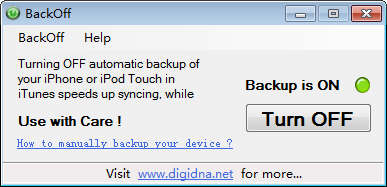
關閉了之後,可以使用該軟件重新打開自動備份功能。切記,如果你關閉了自動備份,請自行定期進行手工備份,否則出了問題就慘了。
另外iTunes備份時間過長,很可能是因為剛安裝的某個軟件(大部分可能是破解軟件)存在問題導致的,卸載之後再進行備份就會發現正常了。
Backoff下載:http://download.pchome.net/system-backup/detail-189062.html
下一頁更精彩:iTunes進行備份出現“iTunes 無法備份 iPhone
2、iTunes進行備份出現“iTunes 無法備份 iPhone,因為無法將備份儲存在電腦上”的提示?
如果你的硬盤分區還是FAT32,則有可能出現這樣的問題,因為iTunes備份目錄下存在上萬個長名文件,超出了FAT32的文件夾限制。
另外的原因可能是異常備份或者iTunes的其他故障引起的,刪除之前的備份,重裝iTunes可能解決問題。
還可能是備份文件夾損壞造成iTunes無法將文件寫入,此時則需要使用磁盤修復工具。
下一頁更精彩:重刷了iPhone之後,應該怎樣進行恢復?
3、重刷了iPhone之後,應該怎樣進行恢復?
很多同學都疑惑,在重刷了iPhone之後,怎麼樣才能將其恢復到重刷之前的狀態。其中一個前提在後文會講解,就是必須要擁有和原來一致的資料庫。另外一個重點就是務必合理的使用已經存在的備份。
請明確這一點,iTunes 僅會為每個設備保留一份同步時生成的備份。如果操作不當,恢復就會出現問題。下面讓我們一起來看看恢復的過程。
重刷iPhone後,iTunes會自動連接iPhone,然後會出現兩個恢復選項:設置為新iPhone 和 從備份恢復。
a)設置為新iPhone後,第一次同步時,會為這個設備建立新的備份文件,這個不談。
b)如果選擇從備份恢復,請注意,iPhone會首先進行恢復,然後進行同步,這意味著這一次恢復僅僅只恢復了iPhone上基本的設置(如短信、相機膠卷、 Safari設置等),由於此時用戶自己的應用程序可能還沒有同步到iPhone中去,因此這次恢復是不完整的。正確的操作是,等待iPhone自動完成同步後,切記不要拔掉usb線,然後將你需要的資源庫中的所有內容同步到iPhone,接下來右鍵點擊iPhone,選擇從備份恢復,如下圖:
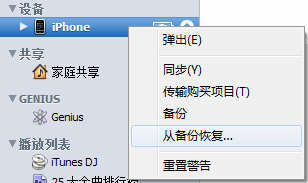
這樣,你就可以發現所有的應用程序設置都恢復了。
這裡舉兩個例子,一個是stanza,stanza會將所有的書籍存放在其目錄下的Documents目錄下 ,如下圖:
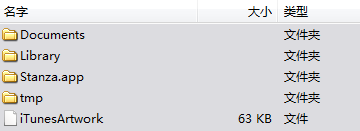
通常,手工備份這些書籍,需要用ifunbox將Documents拷貝到PC之上。錯誤的恢復,會導致這個目錄下的內容全部恢復初始狀態,而實際上iTunes是備份了這個目錄的,如下圖所示:
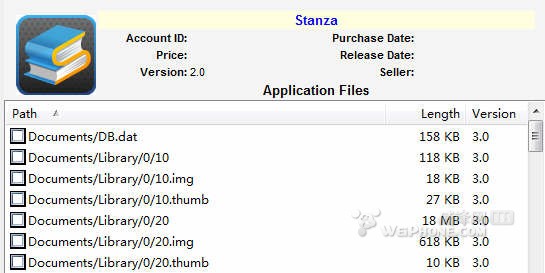
圖中的幾個0/10,實際上就是一本書。正確的進行備份恢復,你就不用擔心書籍丟失了。另外一個例子是游戲存檔,這個也是會備份的的。
那麼錯誤的恢復是怎麼情況呢,對照剛才的恢復步驟,當刷機完畢,iPhone自動恢復備份,然後自動同步之後,如果你此時拔掉了usb線,接下來又進行同步時,你會發現iPhone又開始了一次自動備份,這個備份會覆蓋掉原來的,由於你的iPhone當前狀態下,比如說實際上是不存在游戲存檔的,這樣最後一個備份中,游戲存檔就丟失了。
(說白了就是每次iphone與電腦相連時都會自動同步到電腦,所以你的設備自動恢復備份後拔掉了USB線,下一次相連時就會將你上次自動恢復備份後的iphone的狀態同步到你的電腦,從而抹掉原有的數據)
下一頁更精彩:如何刪除現有的備份?
4、如何刪除現有的備份?我想在另一台電腦上使用iTunes的備份可以麼?
iTunes可能會保留多個備份,你可以在iTunes菜單的“編輯/偏好設置/設備”中看到,並對不需要的備份進行刪除,如下圖所示:
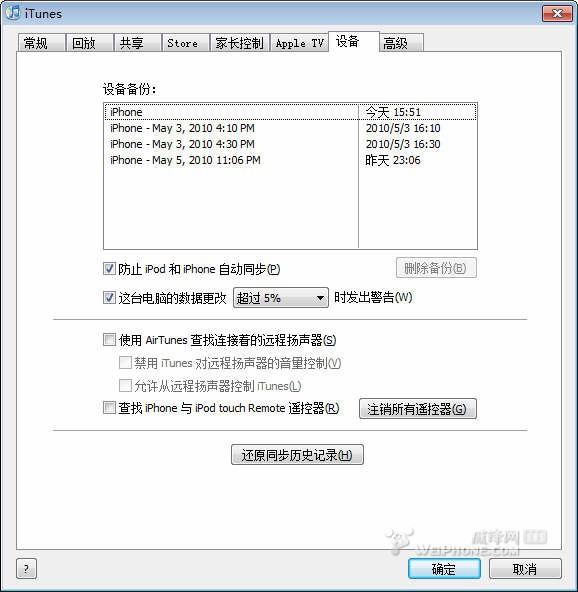
同樣的,你也可以手工刪除這些備份,只需要進入到存放備份的目錄即可 ,注意目錄名的最後顯示了備份的時間,如下圖所示:
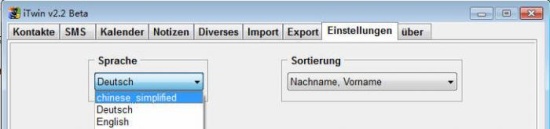
能否將這些備份轉移到其他PC的iTunes上使用呢 ,答案是肯定的,你也可以手工保留這些備份,如果重裝了系統,只需要重新將備份拷貝到對應目錄即可。需要注意的是iTunes的版本,不能比創建備份的版本低。
下一頁更精彩:蘋果手機使用第三方工具處理備份
三、使用第三方工具處理備份
很多人都在問,有沒有辦法直接從備份裡面把聯系人提取出來?也有人想在PC中查看短信的記錄,可是iTunes全部是數據庫文件,你是無法直接查看的。
這裡我會為大家推薦兩個工具,iTwin和iBackupBot。
1、首先說下iTwin。
這個簡單一些,處理速度也相當快。第一次運行這個軟件可能是德文的,不過不要慌,它支持中文。
官方地址:http://www.i-twin.de/en/
下載:http://download.pchome.net/system-backup/detail-189063.html
初次使用如果是鳥語,請參考下圖,修改為簡體中文:
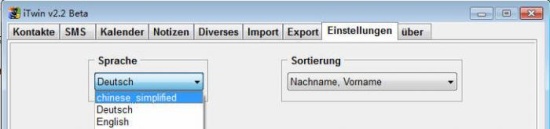
接下來,你可在導入中,從iTunes備份導入數據,處理相當快:
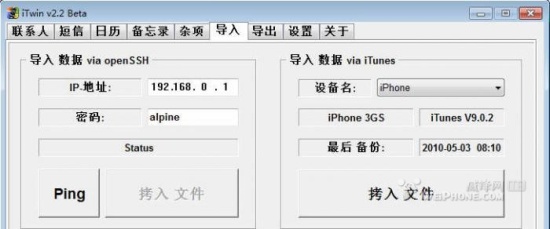
你還可以,在設置中選擇某個特定時間的備份:
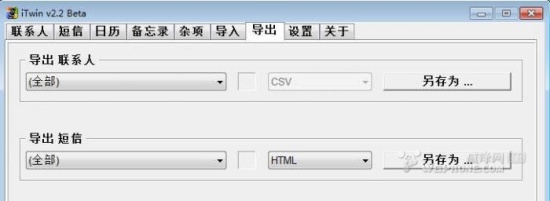
好了,你現在就可以直接查看聯系人、短信等信息了。注意由於是共享版,你只能看到前三條短信,但是這不影響你把短信導出。
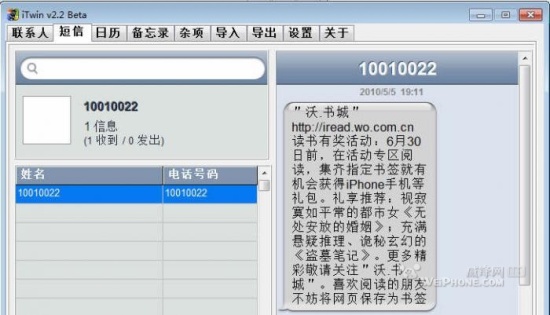
在導出選項卡中,你可以選擇將你需要信息導出成特定格式。
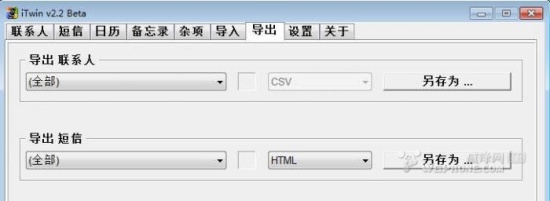
這個工具界面美觀,處理速度相當快,推薦使用。不過它並不能處理全部的備份信息。
下一頁更精彩:iBackupBot,這是個異常強大的備份處理軟件
2、重頭戲來了,iBackupBot,這是個異常強大的備份處理軟件。
官網地址:http://www.icopybot.com/itunes-backup-manager.htm
該網站還有個重量級的軟件就請大家自行探索了。
下載:http://download.pchome.net/system-backup/detail-189064.html
這個軟件的強大令人驚歎,通過對備份的操作,甚至可以實現對未越獄iPhone中部分內容的修改。當然我們這裡用不到這麼深入。
首先安裝,並打開這個軟件:
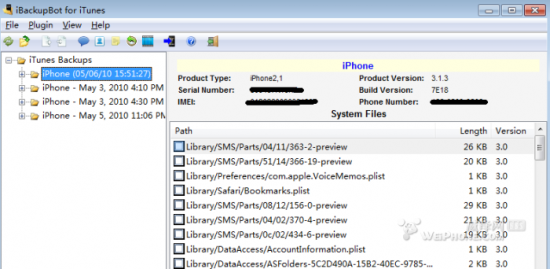
左側列舉了iTunes中所有的備份,你可以一一點擊查看,也可以展開以查看特定應用程序的內容。 右側顯示了備份的iPhone信息,注意,這裡完全是以目錄形式呈現給大家,這個目錄結構是和iPhone中的目錄完全一致的,因此你甚至可以根據目錄提取備份中的單個文件。
我們所需要的功能基本上都在菜單按鈕上:
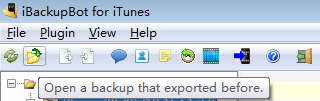
和 iTwin不同,這個軟件可以打開放置在硬盤其他地方的iTunes備份,這樣即便是手中只有備份,也可以對其中的內容進行查看 。同時,我們還可以利用該軟件導出和導入備份。這個軟件的免費版本實際上是全功能的,只是在使用一些功能時候,會彈出要注冊的信息,不用管它,點 cancel退出即可。
點擊第五個短信按鈕,你可以導出一條或者全部短信,甚至可以直接在備份中刪除敏感的短信。

後面的聯系人、備忘錄、通話記錄就不多說,我們來看看後面非常強大的功能:
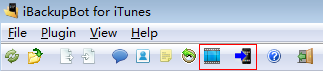
點擊Media Browser按鈕,你可以直接處理備份中的媒體文件,其中包括非常重要的相機膠卷。除此之外,你還可以找到彩信的圖片、鎖屏的圖片、語音錄音等信息:
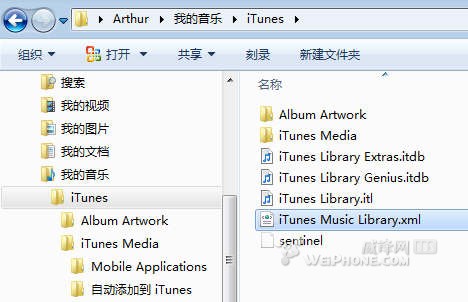
之後的Restore按鈕,就更加強大了,如下圖所示:
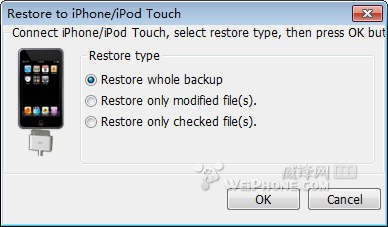
通過它,你甚至可以將備份中的單個文件恢復到iPhone,或者是將備份中修改過的文件恢復到iPhone。這裡大家可能很奇怪,修改過的文件指的是什麼? 在iBackupBot中集成了非常有用的修改工具,一個可以用來修改備忘錄,你可以方便的將大量文字加入備份中的備忘錄中,然後運用這裡的恢復功能將備忘錄恢復到iPhone中去。當然,如果越獄了可能有更加方便的做法。
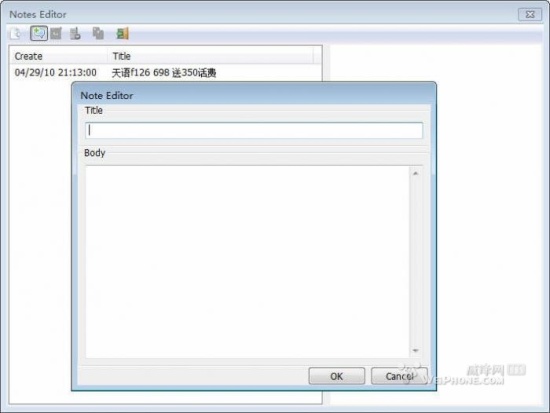
同時在iBackupBot中集成了Plist editor,使用這個甚至可以在不越獄的情況下直接修改iPhone的設置。由於涉及到編程,我也只是一知半解,這裡就不多說了,歡迎大神幫我補充使用這個方法。
怎樣,使用這個工具,你就對iTunes的備份一目了然了吧。
下一頁更精彩:使用iTunes資料庫的技巧
四、使用資料庫的技巧
講完了備份,不得不一塊說下資料庫,實際上重刷iPhone之後,要完全恢復iPhone,備份和資料庫缺一不可。但你首先要把兩者區分開,實際上資料庫類似於原始素材,而備份呢,甚至連你的視頻放到哪裡都可以記錄下來。
其實使用資料庫並不是很符合中國人的習慣,當然如果你搞明白了,會發現資料庫其實也挺方便,因為蘋果的目的是想通過資料庫將iTunes打造成一個媒體平台。
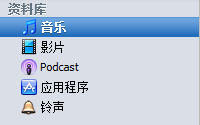
資料庫大家都看的很多了,但有時候可能你需要的項目並沒有在資料庫中顯示,這時候,你可以在“編輯/偏好設置中”進行更改:
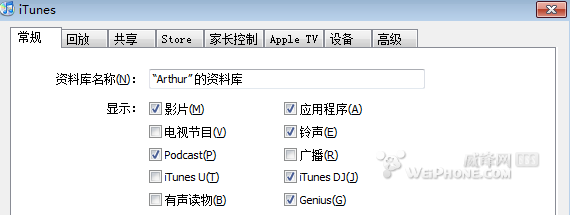
資料庫在使用的時候,是和同步緊密聯系在一起的,理論上資料庫裡面存在的內容,都可以有選擇的通過同步放入iPhone中去。這裡需要提醒大家一下,有一個特例,無論是備份還是資料庫,都和同步時候的“照片”沒有關系,也就是說iPhones上的照片,你必須自己管理。OK,接下來我們探討下資料庫中資源的管理技巧。
1、如何將資源加入資料庫?資料庫的位置在哪裡?
這可能是個很火星的問題,但其實思考其背後的意義時,卻覺得很有趣。
資料庫默認的位置在 C:Users用戶名MusiciTunesiTunes Media。也就是“我的音樂”裡面,建議大家最好將資料庫至於其他分區,已避免重裝系統後,資料庫的內容丟失。資料庫文件夾給大家看看:
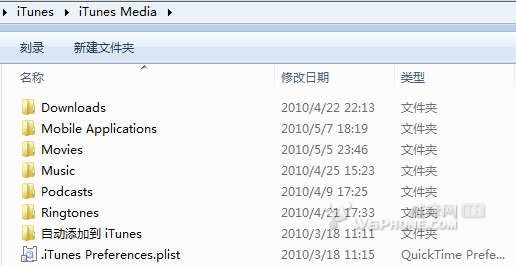
你可以在“編輯/偏好設置/高級”中指定這個iTunes Media文件夾位置,如下圖:
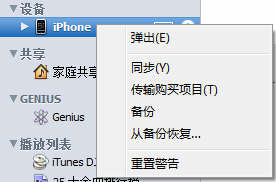
讓人有點無語的是,在iTunes中自己指定的資料庫位置,往往會被iTunes無視,解決方法是,每次重裝iPhone時候,重新把這個路徑再設置一次。上圖中顯示出的兩個選項建議勾上,特別是第二個“添加到資料庫時將文件復制到iTunes Media文件夾”,這裡我要說明一下。
你必須理解 iTunes是依據資料庫來管理iPhone上的媒體文件的,和你的硬盤中是否備份了這個文件無關。也就是說,你必須將文件添加到資料庫,然後才能同步。否則,哪怕你把文件直接復制到資料庫的文件夾也沒用。當勾上前面所述的選項後,你最好同時將iTunes和mp3、mp4、ipa、m4r這樣一些後綴的文件關聯,既是將iTunes作為它們的默認播放程序。接下來,當你雙擊一個音樂、鈴聲、mp4視頻或者iPhone應用程序時,iTunes會自動開啟,該文件會自動加入資料庫,並復制到iTunes Media文件夾中備份。這就是我前面提到的習慣問題。如果你重裝了系統,若iTunes Media文件夾還在,你只需要在“文件”中選擇將文件夾添加到資料庫,然後找到之前的iTunes Media文件夾,你的資料庫就會回復原樣,菜單如下圖:
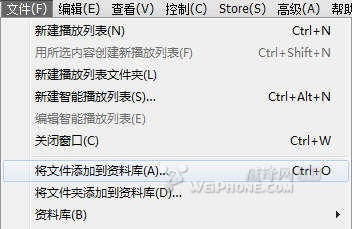
2、我在一台PC上能不能夠使用多個資料庫,因為有兩個iPhone都需要用這個PC同步?
說實話,我為這個問題困擾了很久,但實際上是可以的。利用這個功能,我們還可以實現真正的備份iTunes資料庫,也可以用來排除一些iTunes的故障。
首先我們看看iTunes文件夾,這個同樣在我的音樂裡面:
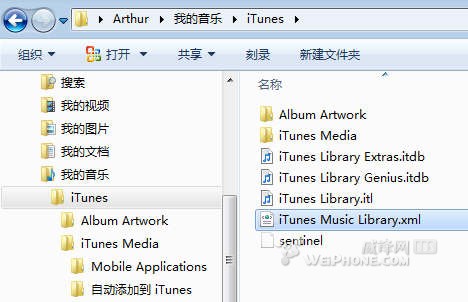
首先大家注意一下iTunes Library.itl,這個文件是iTunes的資料庫文件,如果這個文件刪除,你的iTunes的資料庫信息就會丟失。下面還有個文件iTunes Music Library.xml,這個是你的音樂播放列表文件。
如果你需要使用第二個資料庫,則你首先需要創建一個新的資料庫。這時你需要按住Shift,然後雙擊iTunes快捷方式。會出現如下窗口:

這裡你可以選擇一個已有的資料庫, 如果你需要同時使用多個資料庫,就創建一個新的吧,然後在新資料庫中加入另外的音樂、程序之類。如果想用原來的再重復上面的步驟,選擇原來的iTunes Library.itl。另外,如果你想重裝PC,也可以在備份iTunes Media文件夾的同時備份這個文件,重新安裝好iTunes之後,再打開它,這樣你的資料庫同時也找回了,這樣的好處是,你重裝的iTunes不會要求和iPhone完全重新同步一次了,因為資料庫還是同一個。
有時候,你安裝了高版本的iTunes,使用了之後,卸載又裝回低版本,這時可能會出現“不能讀取文件‘itunes.library.itl’因為它是由更高級別的itunes所創建的”錯誤,這時,你可以手動找到這個文件,刪除之,重新打開iTunes會自動為你創建一個新的,然後可以正常使用iTunes了,不過你的資料庫信息會丟失。如果刪除該文件還無法解決,可以用前面講的辦法,手工創建一個新的資料庫。
3、可以手工讓iTunes將資料庫的內容保存到iTunes Media文件夾麼?
當然可以,如果你並沒有按前文描述的,勾選“添加到資料庫時將文件復制到iTunes Media文件夾”,則你應該定期使用這個功能。在“文件/資料庫”菜單中選擇“整理資料庫”,勾選“統一文件”,然後點確定,如下圖所示:
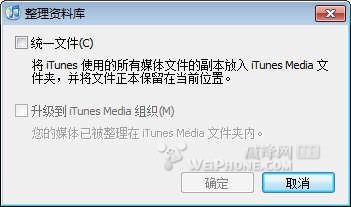
值得注意的是,如果你曾經安裝過同一軟件的多個版本,定期進行整理,可以保存以前的版本。
4、同步時,提示會抹掉所有的信息,這種情況如何處理?
很多人會遇到這種情況,大多數時候是因為更換了電腦,或者說重裝了系統。但iPhone中還裝滿了各種各樣的音樂和程序啊,這如何是好。其實原因很簡單,因為你的iTunes當前的資料庫和iPhone不一致,這個在上面已經提到過,iTunes Library.itl在重裝系統後丟失,新的iTunes自動創建了一個新的文件。想必此時,你應該想到解決方法了吧。
為何要把這一條單列出來,主要目的是為大家提醒幾個特別之處:
a)如果你選擇抹掉所有數據,請注意前文描述的資料庫和備份的區別,你的短信息等備份的內容可以通過備份恢復,切記。
b)由於大家會安裝很多歡樂版的ipa,或者使用cydia安裝DEB程序,或者使用91安裝PXL程序,在這種情況下,如果你進行同步,所有前面講的這些程序都會保留下來,只是排列順序會改變。所以,不必擔心。
c)如果是在iTunes購買的app呢。此時同步會對此類應用程序造成影響,不過可以在同步之前,將購買的app傳輸回iTunes的資料庫,你可以右鍵點擊設備中的iPhone,選擇傳輸購買項目,然後再進行同步就沒問題了,見下圖:
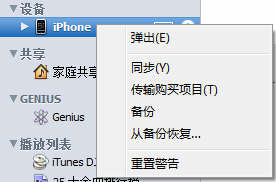
5、可以將iPhone中的資料,如音樂,導回到資料庫麼?再次推薦一個強大的軟件Xilisoft iPod Rip。
這個軟件原生支持中文,功能很簡單,可以將iPhone中的音樂、照片和視頻導出到iTunes資料庫或者PC本地。使用的前提是必須安裝iTunes。
同時這個軟件支持從PC直接將音樂、照片和視頻直接導入到iPhone中。最重要的是這個工具不需要越獄就可以使用。
官方網站:http://www.xilisoft.com/ipod-rip.html
下載:http://download.pchome.net/multimedia-multiman/detail-189074.html
這個軟件的使用直觀明了,就不多做說明了,給一個截圖。
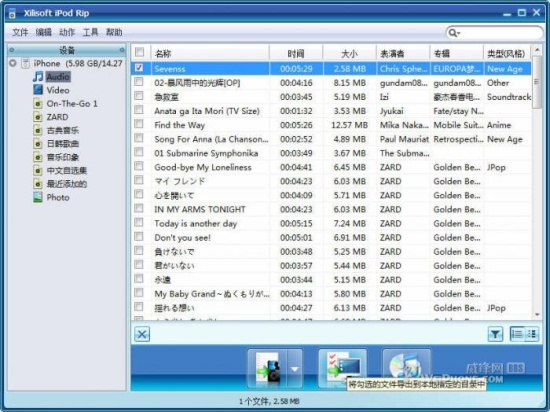
- 上一頁:iphone短信恢復教程
- 下一頁:怎麼隱藏iPhone的短信預覽功能
- Mac Android Studio快捷鍵整頓
- IOS中UITableView轉動到指定地位
- iOS中修正UITextField占位符字體色彩的辦法總結
- 應用UITextField限制只可輸出中,英文,數字的辦法
- IOS 粒子體系 (CAEmitterLayer)實例詳解
- iOS開辟之UITableView左滑刪除等自界說功效
- IOS計步器功效完成之Healthkit和CMPedometer
- iOS Runntime 靜態添加類辦法並挪用-class_addMethod
- iOS應用runtime修正文本框(TextField)的占位文字色彩
- Android中getActivity()為null的處理方法
- 總結iOS中runtime的應用
- iOS中的導航欄UINavigationBar與對象欄UIToolBar要點解析
- 實例講授iOS中的CATransition轉場動畫應用
- iOS App應用SQLite之句柄的界說及數據庫的根本操作
- 經由過程UIKit坐標系來周全控制iOS中的UIScrollView組件